Conoce la autofacturación: convierte tus tickets en facturas electrónicas - México
Es común que tus clientes soliciten la generación de una factura electrónica a partir de un ticket de venta. Sin embargo, este proceso puede ser demorado, especialmente cuando implica regresar al punto de venta o realizar gestiones adicionales.
En Alegra, puedes activar la funcionalidad de autofacturación, que permite a tus clientes autogestionar la conversión de sus tickets en facturas electrónicas desde el Portal de Clientes de manera rápida y sencilla. Esta herramienta es ideal para mejorar la experiencia y optimizar los procesos en tu negocio.
📢 Importante: para activar la autofacturación debes tener habilitada la facturación electrónica en tu cuenta. Conoce los pasos para habilitar tu Facturación electrónica en Alegra.
👉 Índice
- ¿Qué es la autofacturación en Alegra?
- Cómo activar la autofacturación en tu cuenta.
- ¿Cómo funciona la autofacturación para los clientes?
- ¿Cómo consultar si la factura electrónica fue autogestionada?
- Preguntas frecuentes.
1. ¿Qué es la autofacturación en Alegra?
La autofacturación está diseñada para que tus clientes puedan generar de manera autónoma su factura electrónica a partir del ticket de venta entregado al momento de su compra. Esta herramienta elimina la necesidad de realizar procesos manuales adicionales o que el cliente regrese al punto de venta para solicitar su factura.
✨ Ventajas de la autofacturación
- Autogestión: los clientes pueden generar sus facturas electrónicas en cualquier momento desde el Portal de Clientes.
- Ahorro de tiempo: simplifica los procesos tanto para el negocio como para el cliente.
- Mejora de la experiencia del cliente: ofreces una solución práctica y moderna que aumenta la satisfacción de tus clientes.
2. Cómo activar la autofacturación en tu cuenta
Sigue estos pasos:
1. Dirígete al Portal de Clientes.
📍 Nota: puedes acceder a este desde el menú de Alegra Contabilidad, Alegra POS o Mi Alegra.
2. En la sección "Autofacturación de tickets", haz clic en "Activar autofacturación".
3. Configura según tus preferencias la "Serie y folio", el "Tiempo para solicitar la factura" y el "Correo electrónico de contacto".
4. El sistema generará "Tu QR de autofacturación", puedes descargarlo como "Sticker" o "Tarjeta tipo póster". ¡Colócalo en un lugar visible en tu negocio!
Observa:

📌 Notas
- En cualquier momento tienes la opción de "Desactivar" o "Editar" la información relacionada con la autofacturación.
- Todos los tickets generados a partir de la activación incluirán un QR y código numérico único mediante los cuales se podrá hacer la conversión a la factura electrónica.
- Si un cliente necesita una factura electrónica anterior a la activación, deberá contactarte para que puedas generarla manualmente.
3. ¿Cómo funciona la autofacturación para los clientes?
Una vez que actives la autofacturación, tus clientes deben realizar los siguientes pasos para convertir sus tickets en facturas electrónicas:
1. Escanear el QR de autofacturación impreso en el ticket.
📍 Nota: también puede ir a “aleg.la/mifactura” e ingresar la fecha de emisión y el código alfanumérico que se encuentra debajo del QR del ticket.
2. Ingresar sus datos para timbrar la factura: RFC, Nombre o razón social, Correo, Código postal, Régimen fiscal y Uso del CFDI.
3. Hacer clic en "Solicitar factura" y esperar unos segundos mientras se genera la factura electrónica.
Observa:

📌 Nota: el sistema enviará la factura electrónica generada al correo proporcionado por el cliente durante el proceso de autofacturación.
4. ¿Cómo consultar si la factura electrónica fue autogestionada?
Se pueden seguir los siguientes pasos:
Desde el POS
En el menú de "Historial de ventas", el estado de timbre de las facturas corresponderá a "Autofacturado".
Observa:
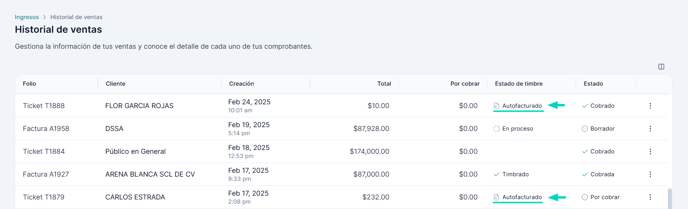
Desde Alegra Contabilidad
En el menú de "Facturas de venta", el estado de timbre de las facturas corresponderá a "Timbrada".
Desde el portal de clientes
El cliente puede iniciar sesión en el Portal de Clientes. Una vez dentro, encontrará el listado de todas las facturas generadas, incluyendo aquellas que fueron solicitadas mediante autofacturación.
5. Preguntas frecuentes
Durante el proceso, pueden surgir algunas dudas e inquietudes relacionadas con la autofacturación:
✏️ ¿Qué sucede si un cliente pierde su ticket de venta?
El ticket contiene el QR y el código alfanumérico necesarios para la conversión a factura electrónica. Si un cliente no tiene su ticket de venta, no podrá utilizar la funcionalidad de autofacturación y tendrá que comunicarse contigo para realizar la factura electrónica de forma manual.
✏️ ¿Cuánto tiempo tarda el proceso de generación de la factura?
Una vez que el cliente haga clic en "Solicitar factura", el sistema generará la factura electrónica en cuestión de segundos. Sin embargo, el tiempo puede variar ligeramente dependiendo de la carga del sistema o de la disponibilidad del SAT para procesar el comprobante.
✏️ ¿Qué dificultades se pueden presentar durante el proceso de autofacturación?
- Al ingresar el código no se encuentra el ticket: intenta reenviarlo o modificarlo para realizar una nueva búsqueda.
- Error al generar la factura electrónica: verifica que los datos del cliente para timbrar la factura sean correctos y estén completos. Estos deben coincidir con los registrados en el SAT.
Si el problema persiste, el cliente podrá comunicarse contigo al correo de contacto que configuraste al momento de la activación de la funcionalidad. Ante esta situación, podrás verificar las siguientes opciones:
- La factura electrónica asociada al ticket ya fue solicitada. El cliente podrá encontrarla en el correo ingresado al momento de la solicitud o puedes compartirla manualmente desde tu cuenta.
- El ticket está incluido en una factura global. El sistema no permitirá generar una factura electrónica individual a partir de él. Puedes compartir al cliente la factura global que incluye el ticket.
- El ticket tiene estado "Por cobrar". El sistema no permitirá generar una autofactura si el ticket está pendiente de pago.
- El ticket fue cancelado.
- Ya pasó la fecha donde el cliente puede solicitar la factura.
- Desactivaste la autofacturación.
No dudes en ponerte en contacto con nuestro equipo de soporte si tienes alguna duda o inquietud respecto al proceso de autofacturación.
Activa la autofacturación hoy mismo y transforma la manera en que gestionas la facturación electrónica en tu negocio. ¡Tus clientes te lo agradecerán! 🚀
🔎 Contenido relacionado
¿Aún no tienes cuenta en Alegra?
Conoce las soluciones del ecosistema Alegra: Alegra Contabilidad, Alegra POS y Alegra Facturación.
Aprende con nosotros y certifícate de forma gratuita en Alegra Academy.
¡Únete a nuestro foro de Alegra Community! Allí podrás compartir experiencias y aclarar tus dudas sobre facturación electrónica, contabilidad, normatividad y mucho más.
Descubre las funcionalidades más pedidas y entérate de todas nuestras actualizaciones en el blog de novedades.
¡Crece junto a Alegra! Únete a nuestras capacitaciones virtuales y fortalece tus conocimientos en contabilidad, generación de CFDI y más.
Si tienes inquietudes sobre este u otros procesos, nuestro equipo de soporte está listo para ayudarte las 24 horas, cualquier día de la semana, y sin costos adicionales.


